word文档怎么做表格呢?在Word2010文档中,用户可以通过多种方式插入表格,本节将介绍在表格列表中快速插入表格的技巧,为此office教程学习网特制作以下教程,可供office爱好者参考,望广大office爱好者学以致用,勇于创新,word文档制作表格操作步骤如下所示:
第一步:打开Word2010文档窗口,切换到“插入”功能区。在“表格”分组中单击“表格”按钮,如图2012041201所示。
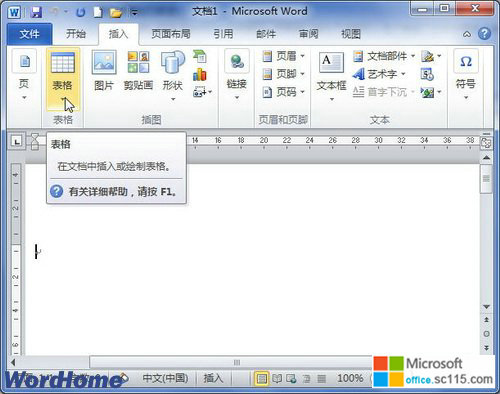
图2012041201单击“表格”按钮
第二步:在打开的表格列表中,拖动鼠标选中合适数量的行和列插入表格。通过这种方式插入的表格会占满当前页面的全部宽度,用户可以通过修改表格属性设置表格的尺寸,如图2012041202所示。
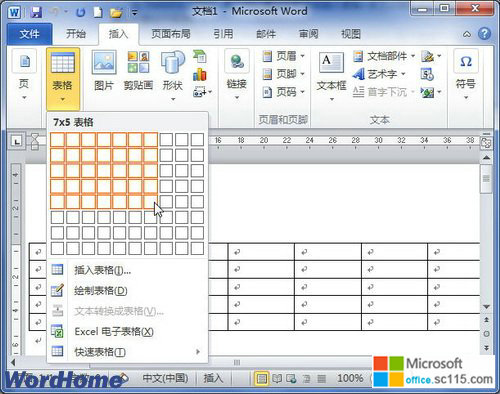
图2012041202选择行和列插入表格
总结:经过上面几步操作,相信大家已经可以掌握word文档怎么做表格了吧,以上由office教程学习网倾力奉献,目的是为解决大家在工作应用中的棘手问题做演示使用,希望大家可以借此参考,举一反三,灵活运用。
word文档怎么做表格在文档窗口 “插入”功能区中实现
时间:2012-05-12 来源:office.sc115.com阅读:
次
相关阅读
- Word内置有多种水印但这些水印满足不了用户的需要
- 为表格设置文字环绕方式,使表格更好的融入到文字内容中
- word中表格边框设置包括边框样式、边框宽度、边框颜色和边框显示
- word超链接怎么做?链接地址可以指向网页,还可以指向任意文件
- Word2010的空白文档中创建新的表格样式、新的列表样式
- 可以通过拖动表格边框的方式调整word表格尺寸
- word选中表格可以通过在表格内部拖动鼠标选中整个表格
- 选择性粘贴功能实现Excel表格中的部分数据嵌入到Word2010文档中
- 借助Word2010提供的数学公式运算功能对表格中的数据进行数学运算
- 在Word2010表格中使用公式进行数学运算
- 在Word2010文档中删除表格
- 在Word2010中新建表格样式
必读
- word2010添加页眉到特定的库中, 点击:150
- Word 2010使用厘米或英寸度量单 点击:155
- 剪贴画下载技巧 点击:145
- word文档下划线怎么打下划线怎么 点击:157
- office2010最新密钥office2010激 点击:153
- 把JPG图片转换成Word文档方法应 点击:161
- 根据需要自定义鼠标指针指向word 点击:167
- Word2010公式中添加word箭头符号 点击:118
office教程 - office2007免费版下载 - word教程 - 网站地图




